excel表格是我们现在经常使用的办公软件之一,今天小编跟大家分享的是电脑excel表格中怎么将图片形状改为正方形。
具体如下:
-
1.首先我们打开电脑中一份带有图片的excel表格,

-
2. 进入之后我们点击上方功能栏中的格式选项。
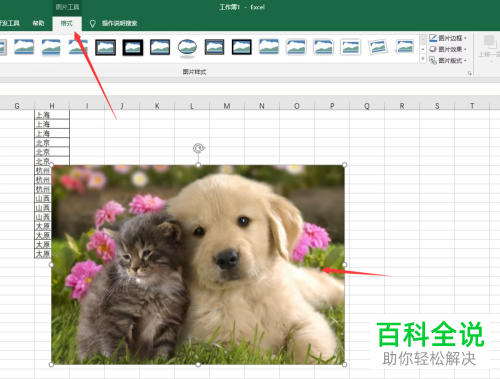
-
3. 找到剪裁功能,点击下拉图标,点击纵横比中的1:1选项。

-
4. 然后我们对图片进行裁剪。

-
5. 当我们点击空白区域的时候即可剪裁完成,
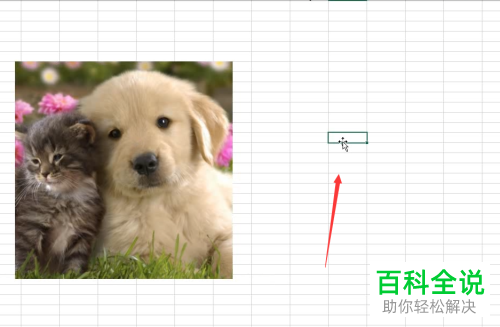
-
6.我们可以按住shift键对图片大小进行调节,
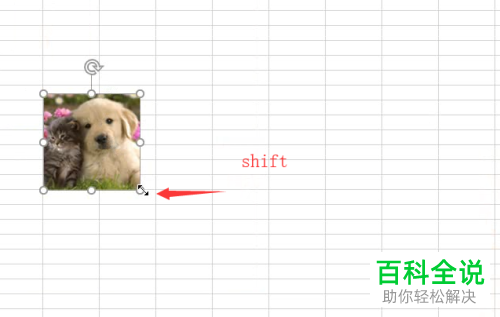
-
7也可以翻转,
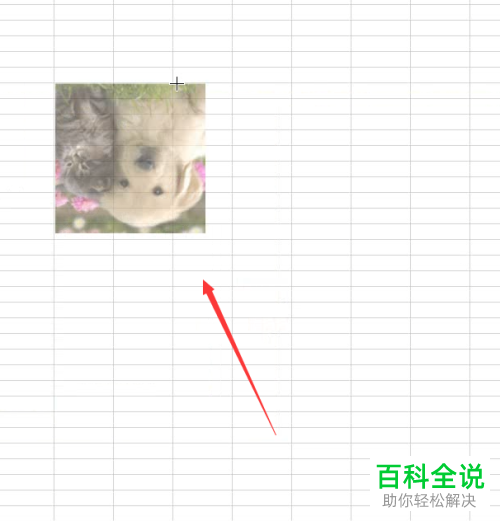
-
以上就是电脑excel表格中将图片形状改为正方形的方法。
